Подкасты Spotify не работают? 13 исправлений, которые стоит попробовать
Опубликовано: 2023-05-16У вас возникли проблемы с воспроизведением ваших любимых подкастов на Spotify? Если да, то вы не одиноки. Хотя Spotify входит в число лучших сервисов для подкастов и потоковой передачи музыки, он не застрахован от проблем. К счастью, есть несколько исправлений, которые вы можете попробовать, чтобы снова воспроизвести подкасты.
В этом руководстве по устранению неполадок мы рассмотрим некоторые из наиболее распространенных проблем, из-за которых подкасты Spotify не воспроизводятся, и пошагово пошагово по устранению этих неполадок на Android, iPhone и iPad.
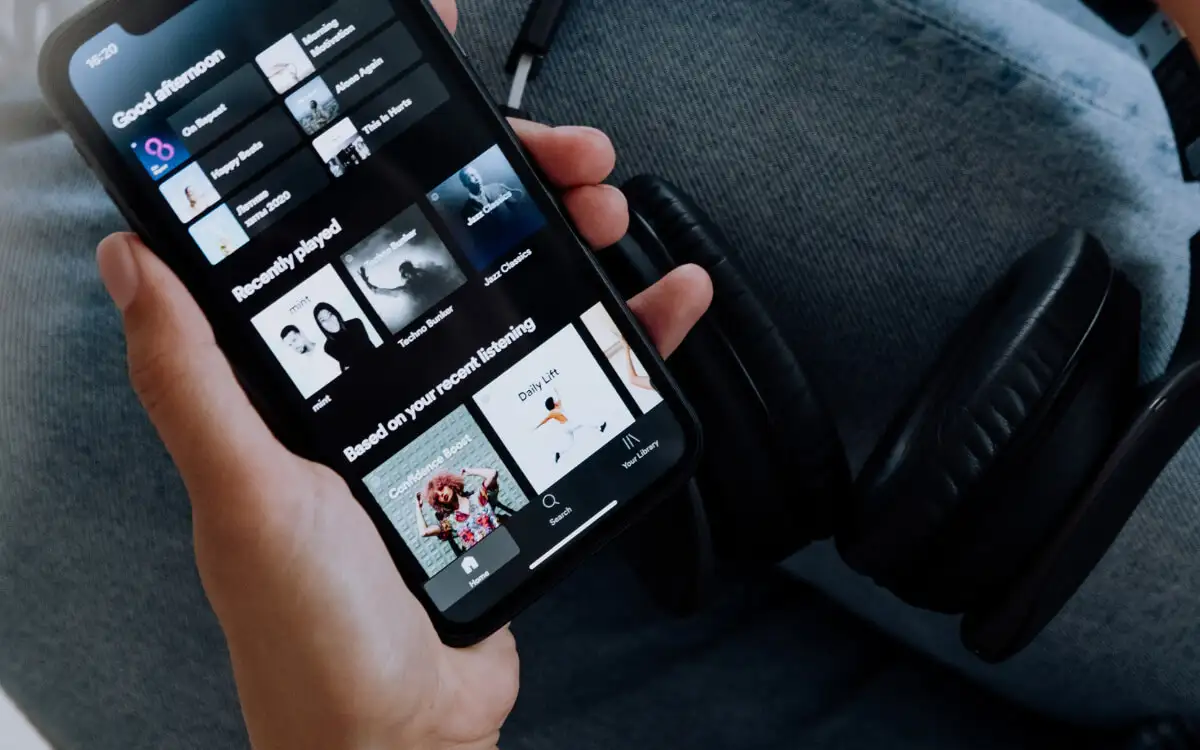
1. Принудительно закройте и перезапустите Spotify
Если Spotify не может транслировать ваши подкасты, вам следует сначала принудительно закрыть приложение и перезапустить его. Это часто решает неожиданные технические проблемы, которые могут быть причиной проблемы.
Для этого проведите пальцем вверх по экрану, чтобы открыть переключатель приложений для iPhone или Android, извлеките карту Spotify и перезапустите приложение через главный экран.
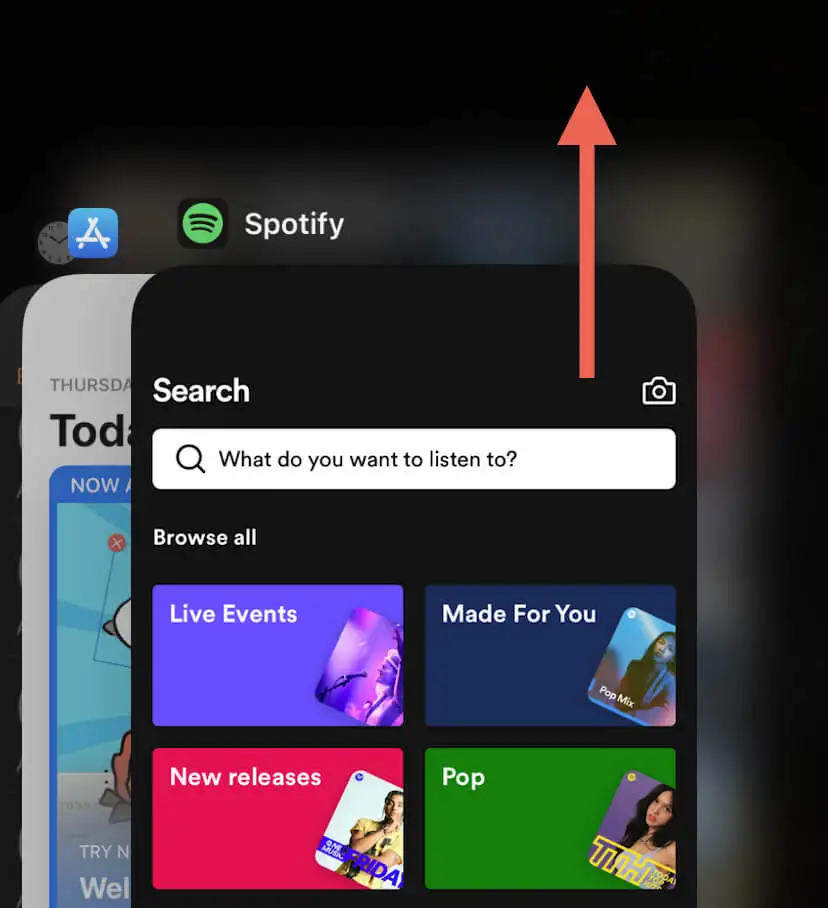
2. Перезагрузите телефон
Если у Spotify по-прежнему возникают проблемы с воспроизведением подкастов, перезагрузите iPhone или Android. Это может помочь устранить системные сбои, мешающие правильной работе приложения.
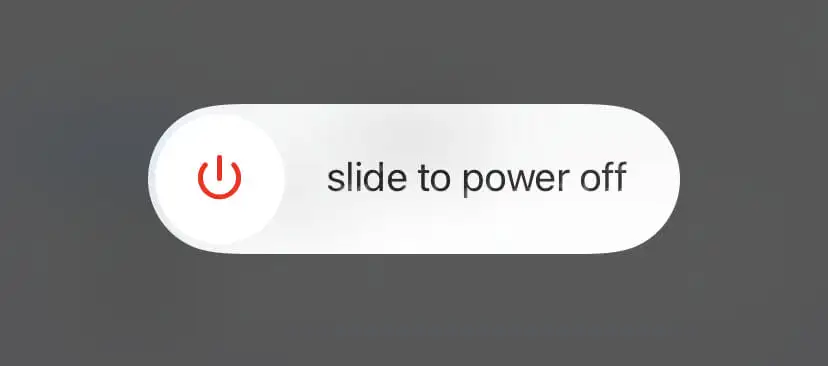
3. Проверьте статус сервера Spotify.
Spotify может иногда сталкиваться со сбоями на стороне сервера, которые мешают вам транслировать подкасты. Проверьте страницу статуса Spotify в Твиттере, чтобы узнать об обновлениях статуса службы. Вы также можете посетить сабреддит Spotify на Reddit, чтобы узнать, сталкиваются ли другие пользователи Spotify с аналогичными проблемами.
4. Проверьте подключение к сети
Плохое подключение к Интернету — еще одна проблема с нестабильным воспроизведением подкастов на Spotify. Если другие действия, такие как воспроизведение песен, также кажутся медленными или неустойчивыми, быстрый способ решить проблему — включить и отключить режим полета вашего телефона.
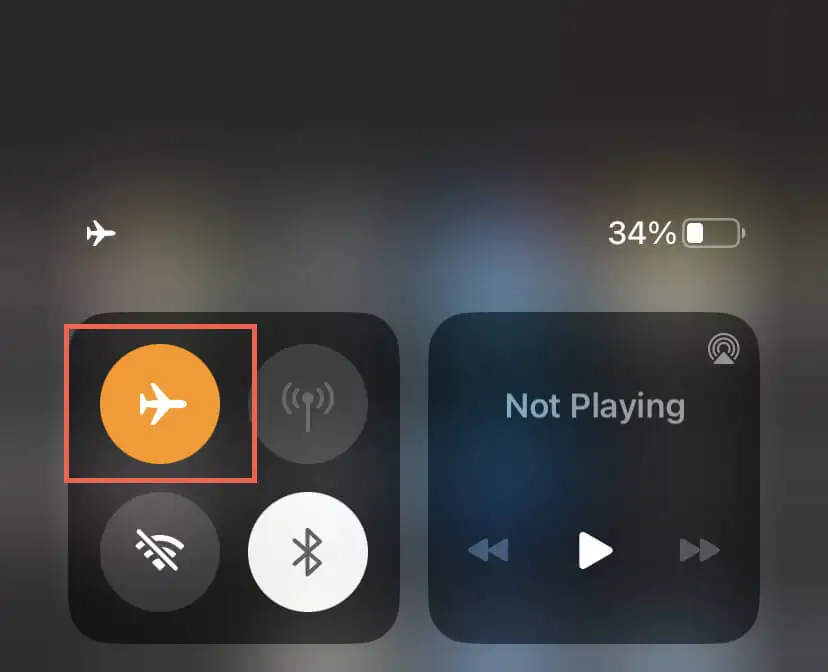
Если это не помогает, поэкспериментируйте с различными исправлениями, такими как перезапуск маршрутизатора Wi-Fi, подключение к другой сети Wi-Fi или переключение на мобильные данные и наоборот. Для получения дополнительной информации ознакомьтесь с нашими руководствами по устранению неполадок с медленным Wi-Fi и мобильными данными.
5. Отключиться от виртуальных частных сетей
Виртуальные частные сети (или VPN) работают, направляя интернет-трафик через удаленные серверы, что может вызывать задержки и сбои. Если вы используете VPN, отключите его.
Перейдите в «Настройки » > «Основные » > «VPN и управление устройствами» (iOS) или «Настройки» > «Сеть и Интернет» > «VPN» (Android) и отключите все настройки VPN на своем мобильном устройстве.
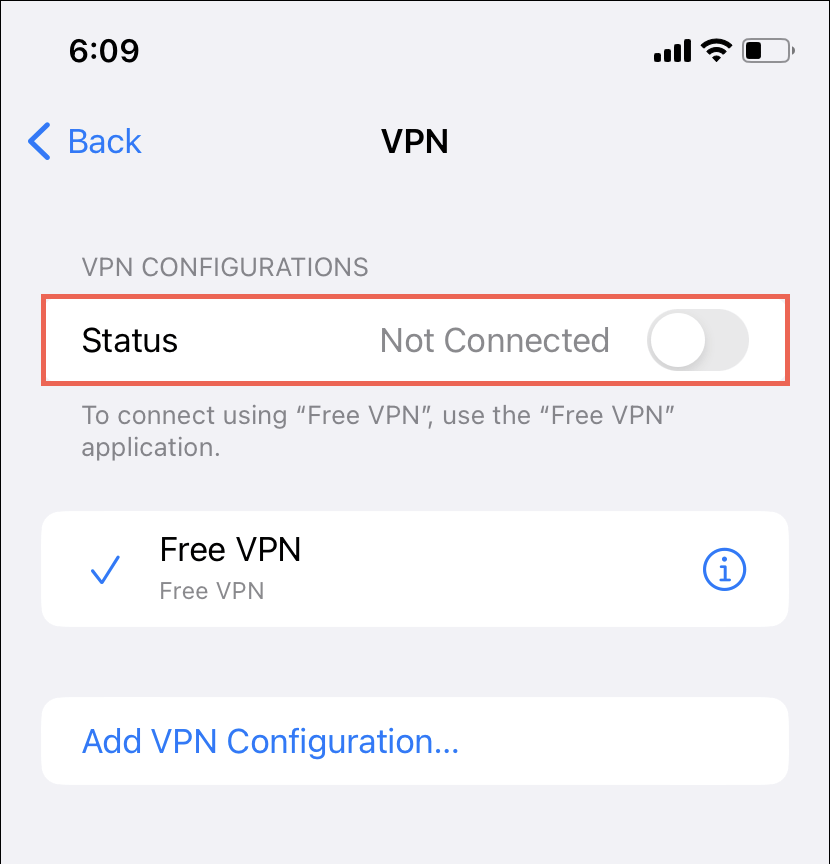
Если вы подписаны на iCloud+ на iPhone, также рекомендуется отключить частную ретрансляцию iCloud — выберите «Настройки» > Apple ID > iCloud > «Частная ретрансляция» и выключите переключатель рядом с «Частная ретрансляция» .
6. Отключите сохранение данных на вашем телефоне
Функции сохранения данных вашего iPhone или Android могут мешать работе приложений потоковой передачи мультимедиа, таких как Spotify. Отключите их и проверьте, имеет ли это значение.
Отключить экономию трафика на телефонах Android
- Откройте приложение «Настройки» и нажмите «Сеть и Интернет» .
- Коснитесь Экономия трафика .
- Отключите переключатель рядом с «Использовать экономию трафика» .
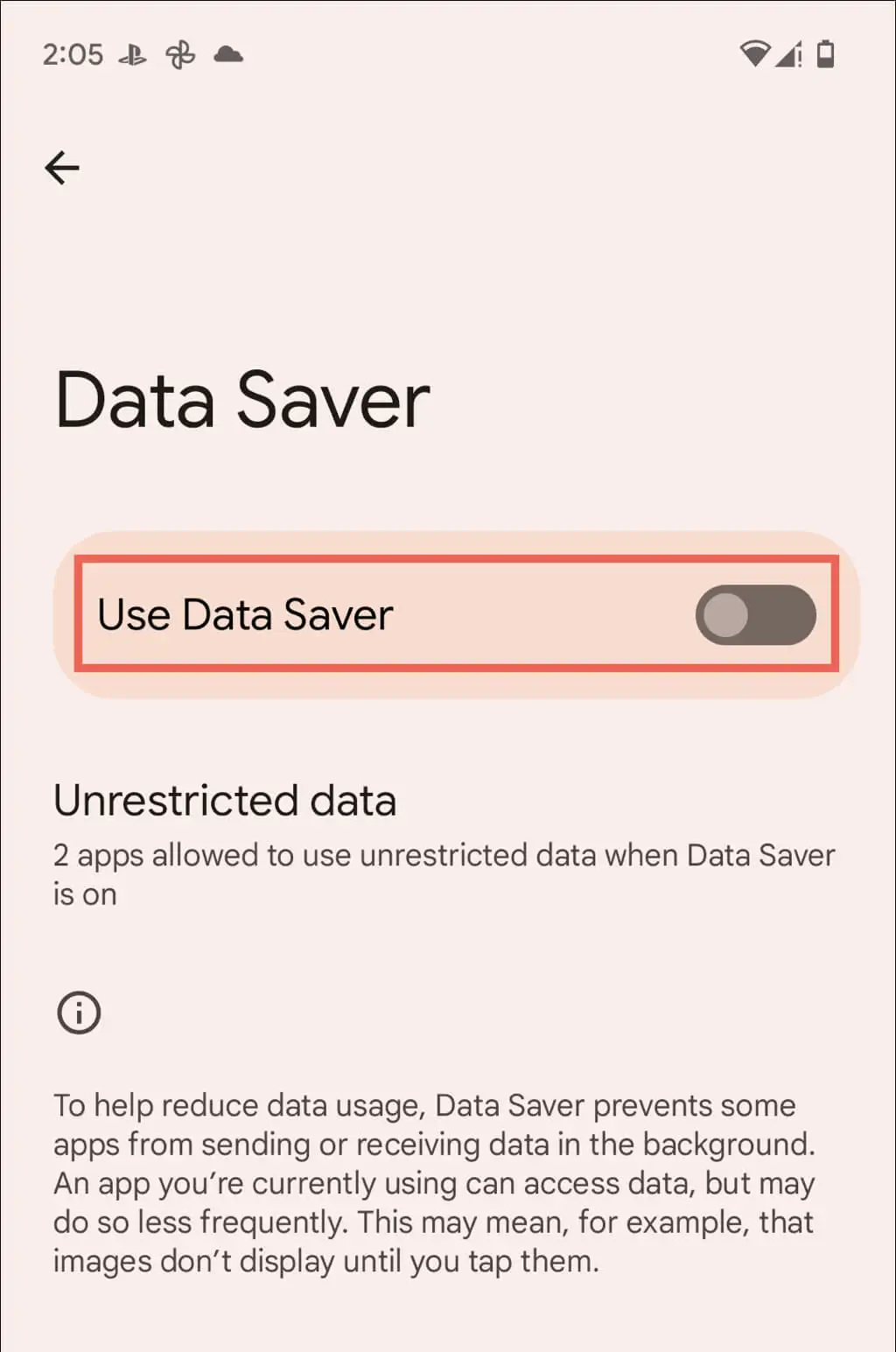
Отключить режим низкого объема данных на iPhone
- Откройте приложение «Настройки» и коснитесь Wi-Fi .
- Коснитесь значка «Информация» рядом с активным соединением Wi-Fi.
- Выключите переключатель рядом с Low Data Mode .
Если вы используете сотовые данные, перейдите в «Настройки » > «Сотовые данные» > «Параметры сотовых данных» и отключите переключатель рядом с «Режим малого объема данных» .

7. Проверьте свои настройки качества звука
Затем проверьте настройки звука Spotify и убедитесь, что приложение настроено на автоматическую настройку качества потоковой передачи в зависимости от скорости интернета. Для этого:
- Откройте Spotify и коснитесь значка «Настройки» на вкладке «Главная» .
- Прокрутите вниз до раздела «Качество звука» (Android) или коснитесь «Качество звука» (iPhone).
- Выберите автоматическую настройку в разделе Потоковая передача по Wi-Fi и потоковая передача по сотовой сети и активируйте переключатель рядом с пунктом Автоматическая настройка качества .
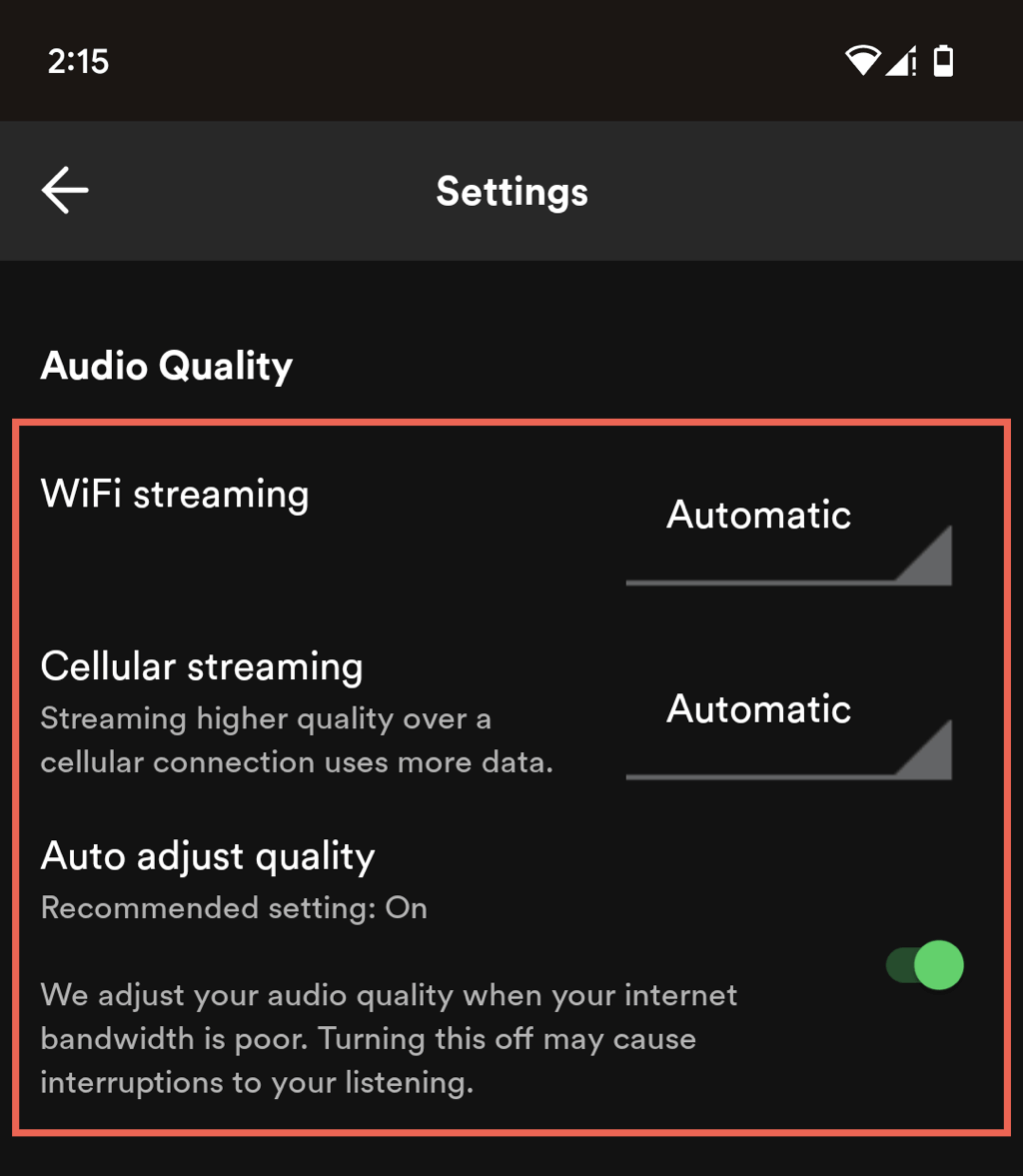
8. Скачивайте и воспроизводите подкасты
Если вы используете Spotify Premium, вы можете загружать свои подкасты для прослушивания в автономном режиме — найдите значок «Загрузить» и коснитесь его. Это может обеспечить плавное прослушивание без буферизации или прерываний.
9. Обновите Spotify
Использование устаревшей версии Spotify на вашем Android или iPhone может вызвать непредвиденные проблемы с воспроизведением звука, поэтому попробуйте обновить приложение до последней версии. Для этого зайдите в Google Play Store или Apple Apple Store, найдите Spotify и нажмите «Обновить» на странице приложения в магазине.
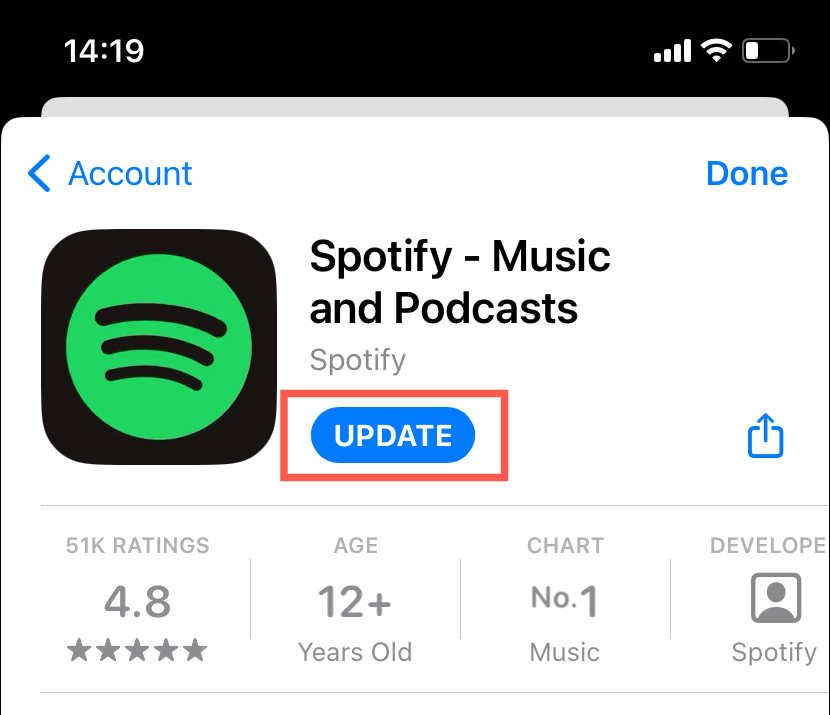
10. Очистите кеш приложения Spotify
Spotify хранит данные локально для повышения производительности, но они могут быть повреждены и привести к сбоям в работе приложения. Чтобы очистить кеш Spotify:
- Коснитесь значка «Настройки» в правом верхнем углу приложения Spotify.
- Коснитесь «Хранилище» .
- Коснитесь Очистить кеш .
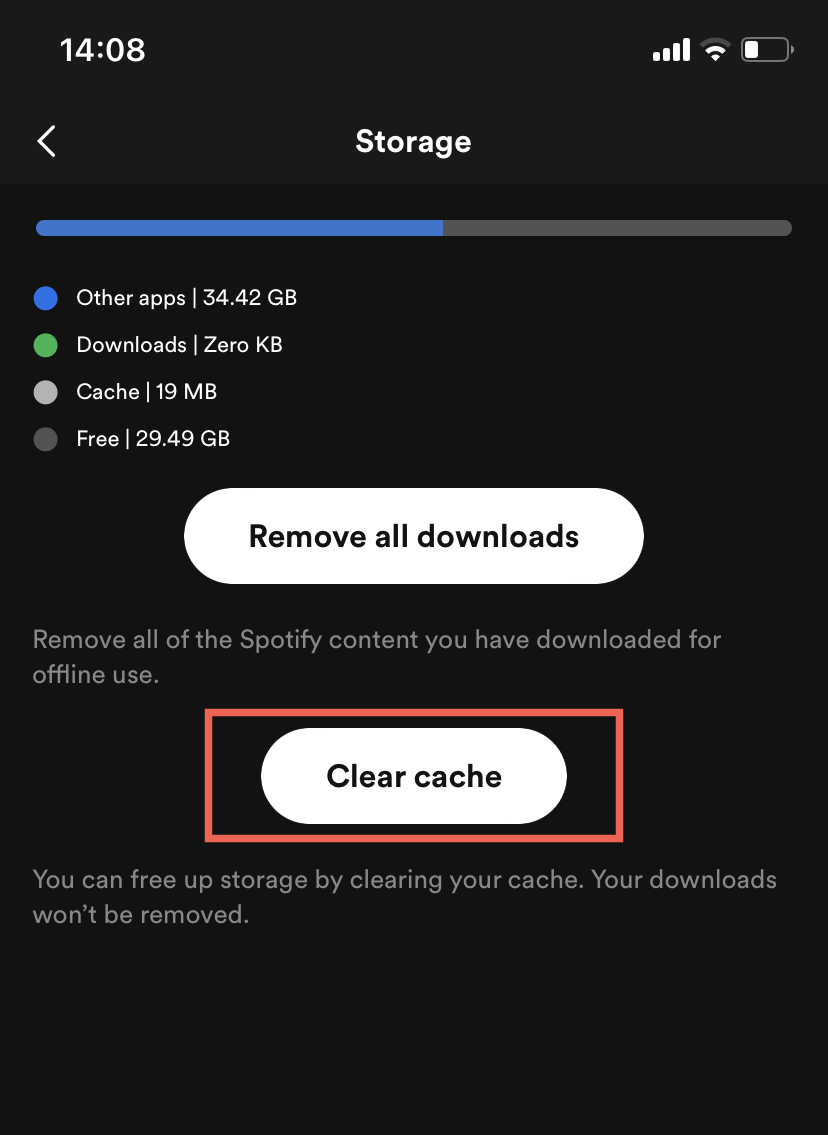
11. Отключить автономный режим
Автономный режим в Spotify ограничивает прослушивание только загруженных песен и подкастов. Чтобы подтвердить, что функция не активна, необходимо:
- Посетите меню настроек Spotify.
- Прокрутите вниз до пункта «Воспроизведение» .
- Выключите переключатель рядом с Автономный режим .
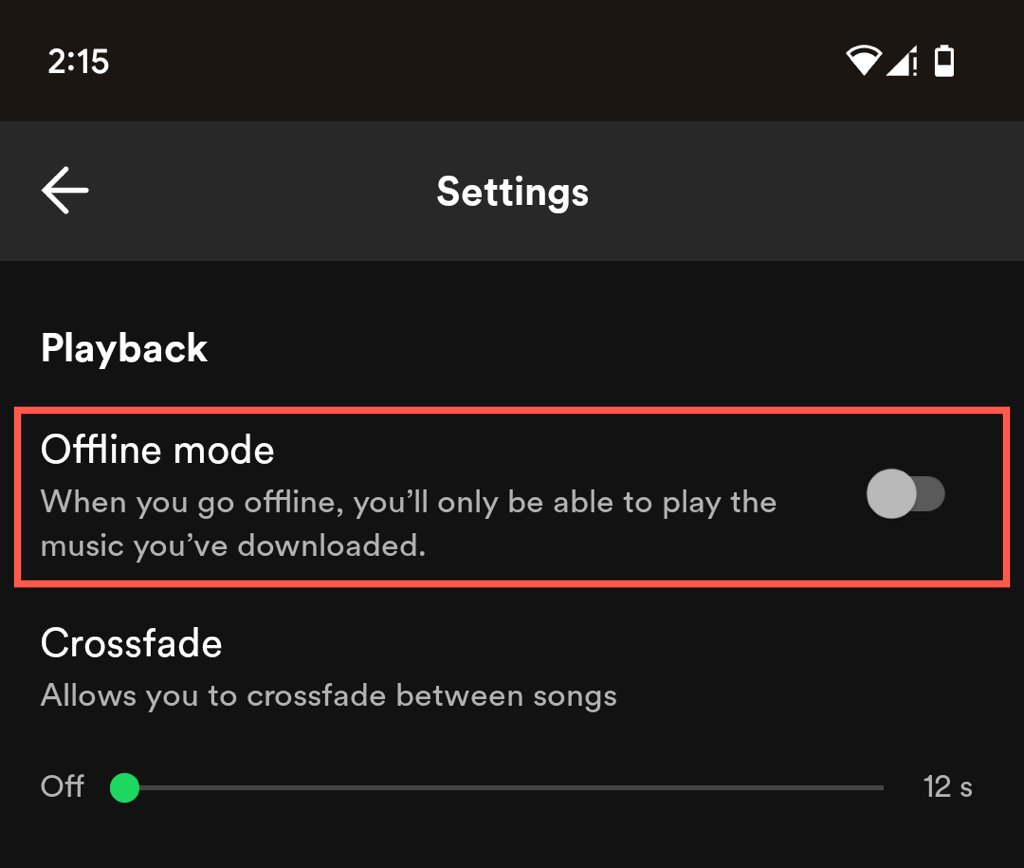
12. Выйдите и снова войдите в Spotify
Если у вас по-прежнему возникают проблемы с воспроизведением подкастов в Spotify, выход из приложения и повторный вход могут помочь обновить приложение. Это быстро, просто, и вы не потеряете свои плейлисты и загрузки Spotify.
- Посетите меню настроек Spotify.
- Прокрутите вниз и коснитесь Выйти .
- Войдите снова, используя учетные данные своей учетной записи Spotify.
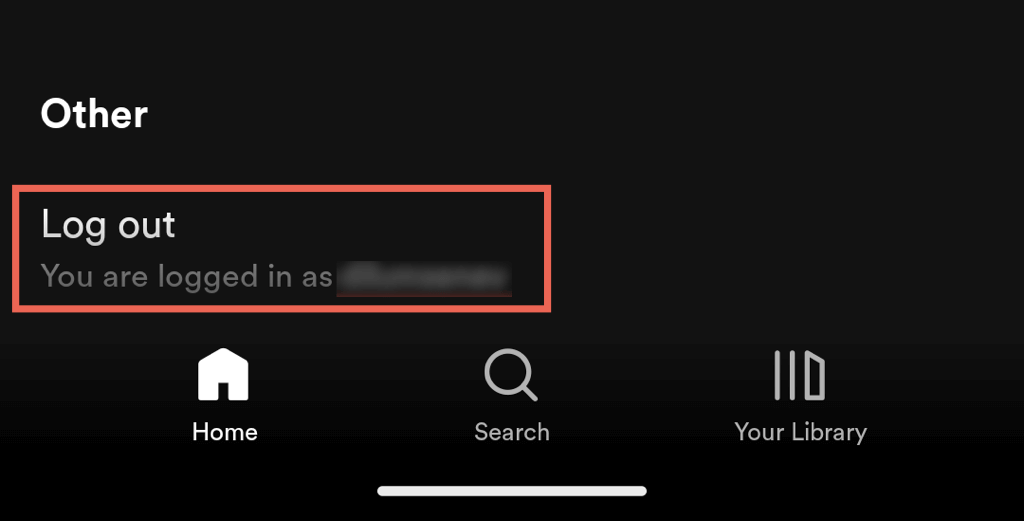
13. Удалите и переустановите Spotify
Переустановка Spotify может помочь решить серьезные основные проблемы, которые могут вызывать проблемы с воспроизведением подкастов, но помните, что при этом будут удалены все загрузки.
Удалите и переустановите Spotify на Android
- Откройте приложение «Настройки» и коснитесь «Приложения» .
- Коснитесь Spotify .
- Коснитесь Удалить .
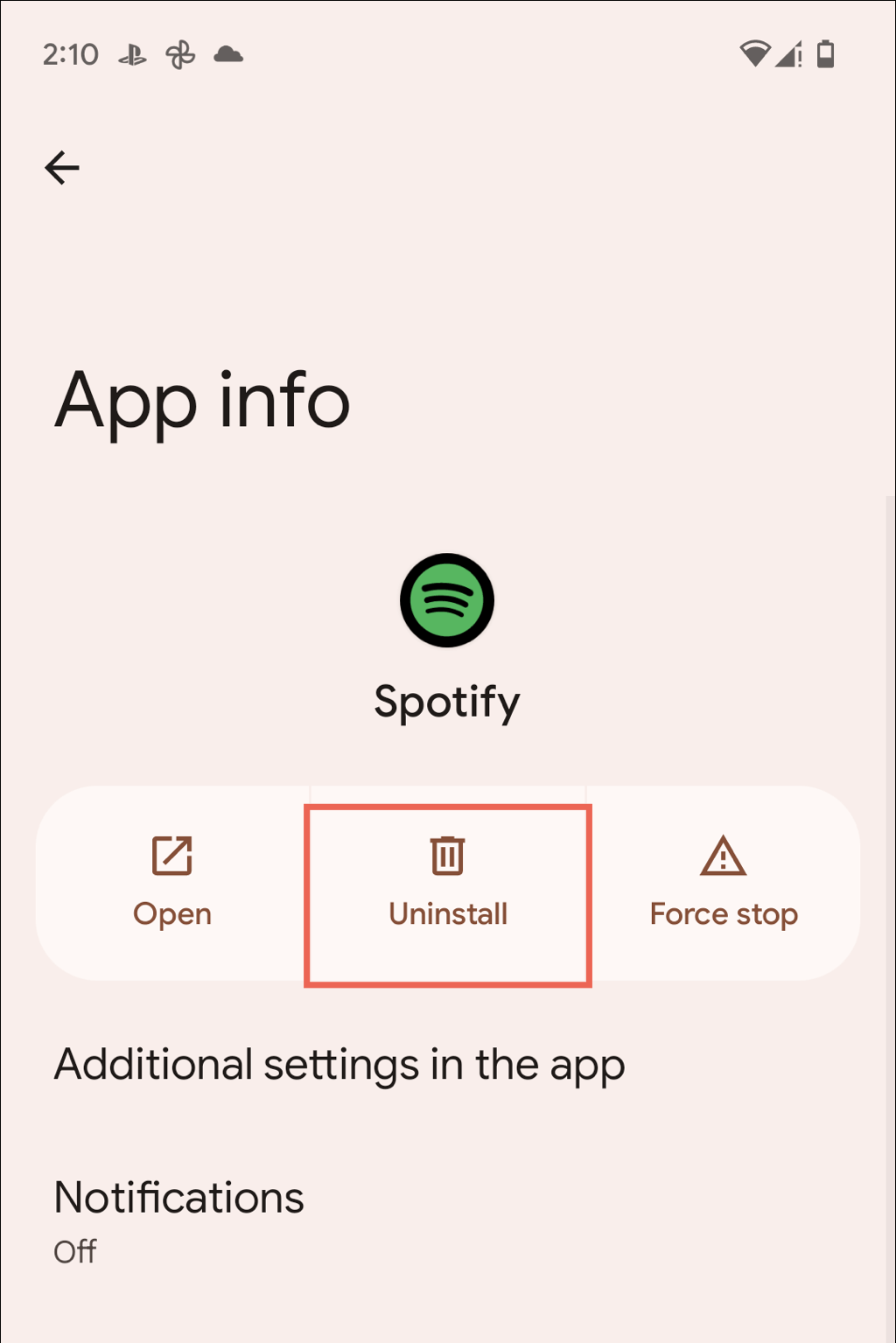
- Откройте Play Store и найдите Spotify .
- Нажмите «Установить» .
Удалите и переустановите Spotify на iOS
- Откройте приложение «Настройки» и выберите «Основные» > «Хранилище iPhone» .
- Коснитесь Spotify .
- Нажмите «Удалить приложение» .
- Откройте App Store и найдите Spotify .
- Нажмите Загрузить .
Назад к прослушиванию ваших любимых подкастов снова
Проблемы с воспроизведением подкастов в Spotify могут быть неприятными, но обычно их легко решить. От принудительного закрытия и перезапуска приложения до проверки подключения к Интернету и установки обновлений приложения — эти простые методы устранения неполадок должны вам помочь. Если ничего не помогает, удаление и переустановка приложения должны навсегда исправить Spotify.
Если вы продолжаете сталкиваться с проблемами, лучше всего обратиться в службу поддержки Spotify. Используйте веб-плеер Spotify или настольное приложение Spotify для прослушивания подкастов.
